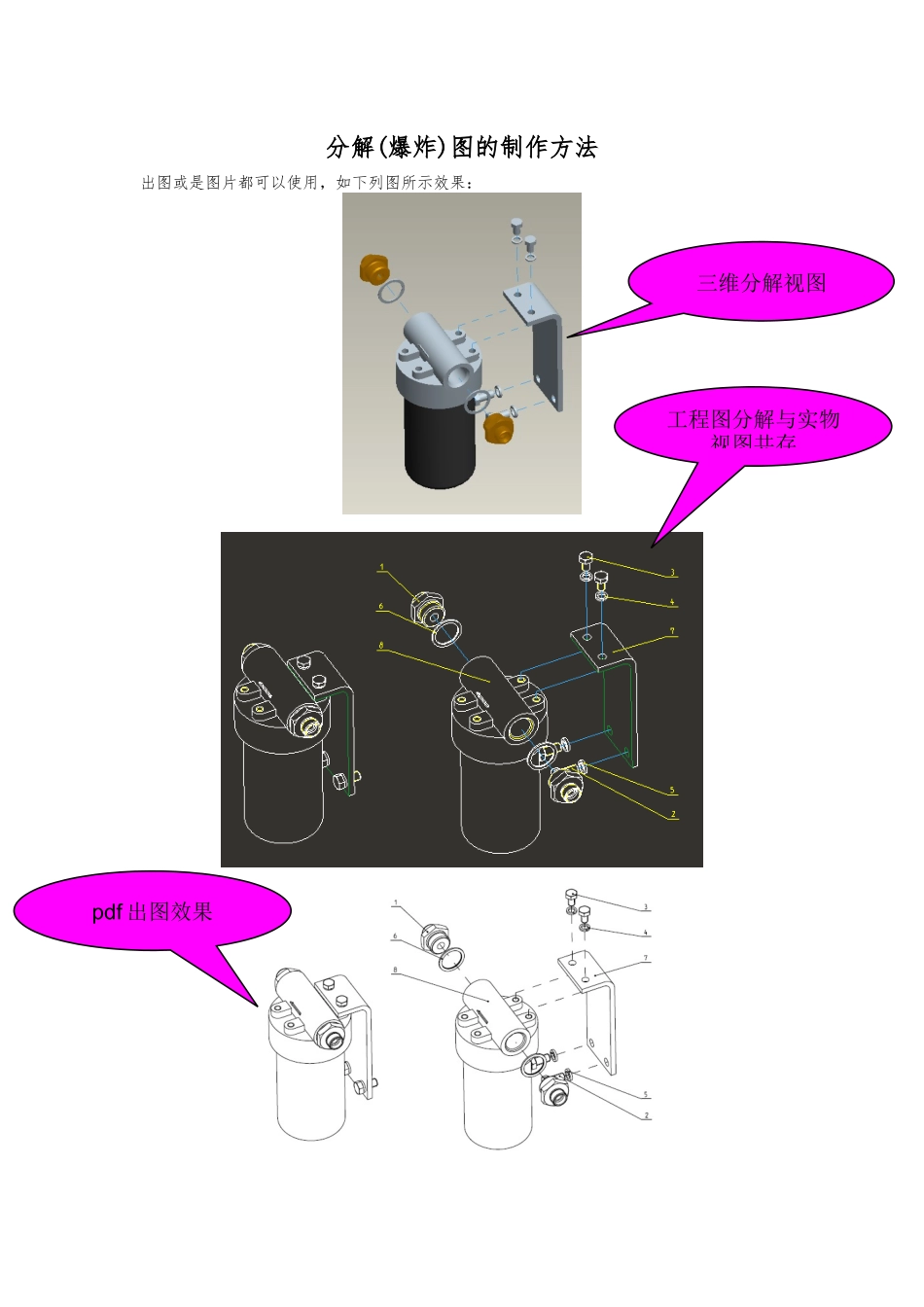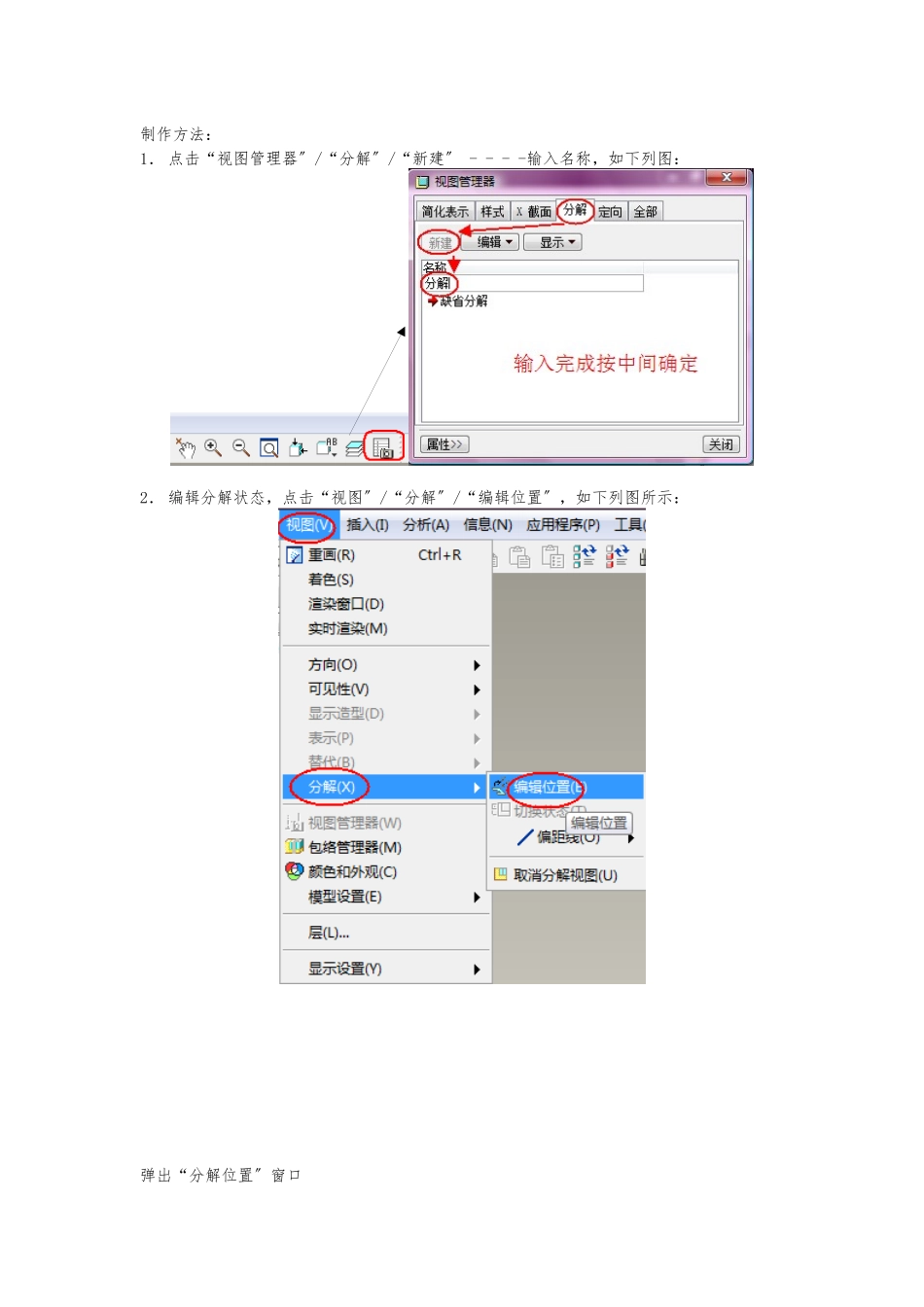分解(爆炸)图的制作方法出图或是图片都可以使用,如下列图所示效果:三维分解视图工程图分解与实物视图共存pdf 出图效果制作方法:1. 点击“视图管理器〞/“分解〞/“新建〞 - - - -输入名称,如下列图:2. 编辑分解状态,点击“视图〞/“分解〞/“编辑位置〞,如下列图所示:弹出“分解位置〞窗口可选择不同的参照来做分解,“优先选项〞中还可以设置选取的方式。将个元件慢慢分解完成后其效果如下列图:3. 插入偏距线,点击“视图〞/“分解〞/“偏距线〞/“创立〞,如下列图:根据分解关系分别创立偏距线以表示各零部件的分解过程,最后得到如下列图的效果:4. 保存分解状态并回到装配状态,方法:回到装配状态并保存文件,完成三维工作,如下列图:5. 出图工作,一搬视图与爆炸视图同时存在一图纸上,方法如下:〔1〕新建图纸/插入一搬视图;〔2〕插入视图在类别中选择“视图状态〞/够选“视图中的分解元件〞/下拉选择前面做好的“分解〞/“确定〞完成。如下列图:最终出图效果: